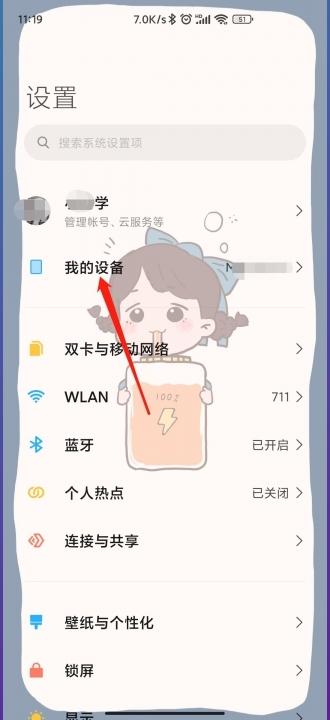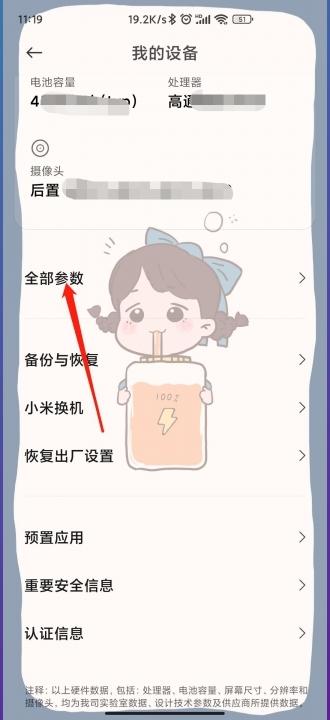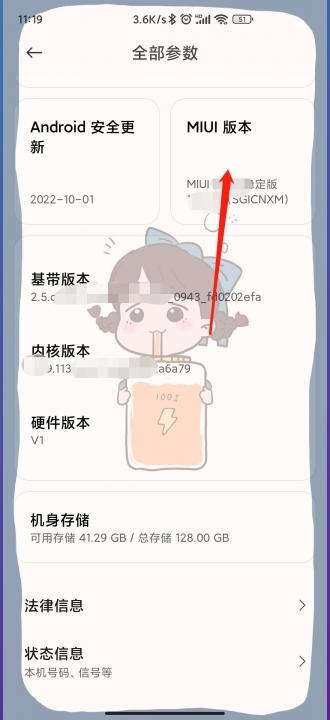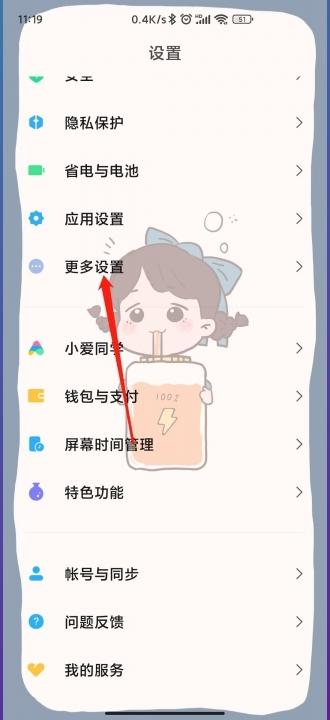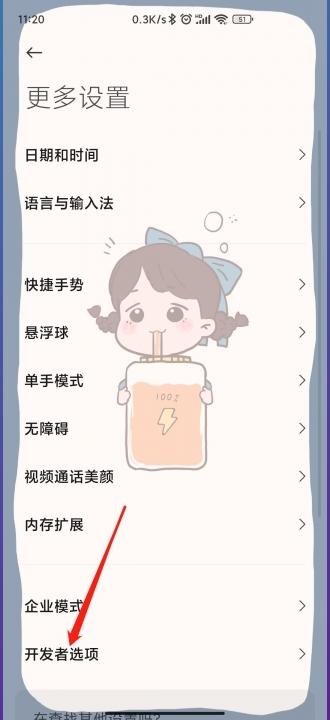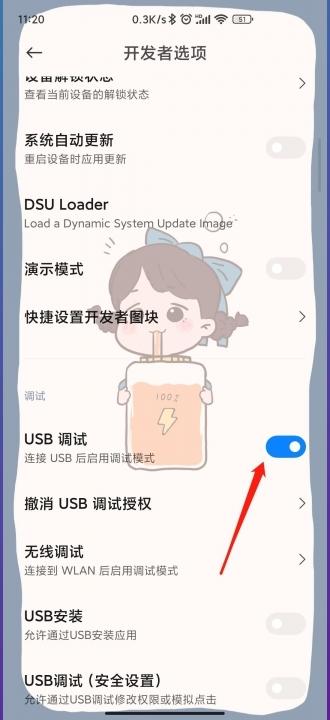许多用户在使用小米11手机连接电脑进行数据传输或调试时,都需要找到USB调试功能。小米11 USB调试在哪里?本文将详细介绍如何找到并启用小米11的USB调试功能。
开启步骤
找到小米11的USB调试功能,需要按照以下步骤操作:
- 进入“我的设备”:在小米11手机主界面找到“设置”应用,并点击进入。然后,在设置页面中找到并点击“我的设备”选项。
- 进入“全部参数”:在“我的设备”页面中,您会看到各种关于设备的信息,找到并点击“全部参数”选项。
- 激活开发者模式:在“全部参数”页面中,找到“MIUI版本”,并连续点击六次。系统会提示您已进入开发者模式。
- 进入“更多设置”:返回手机设置主页面,找到并点击“更多设置”选项。
- 进入“开发者选项”:在“更多设置”页面中,找到并点击“开发者选项”。您可能会看到一些与开发相关的设置选项。
- 启用USB调试:在“开发者选项”页面中,找到“USB调试”开关,并将其打开。这样就完成了USB调试的启用。
完成以上步骤后,您的小米11手机便成功启用了USB调试功能,可以连接电脑进行数据传输或其他调试操作了。
相关示意图集
下方是相关图片参考,帮助您更好地理解本文内容:
通过以上清晰的步骤,您可以轻松找到小米11手机的USB调试功能并进行启用。记住,连续点击“MIUI版本”六次是激活开发者模式的关键步骤。希望本文能够帮助到您。
暂无评论...